实现基于css选择器的tooltip提示框的关键在于结构与样式设计。1. 使用嵌套html结构,通过:hover伪类控制显示隐藏;2. 样式上注意定位、背景、箭头和过渡效果;3. 添加:focus-within支持键盘访问并优化无障碍体验。

要实现一个基于CSS选择器的Tooltip提示框样式,其实不需要复杂的JavaScript逻辑。只要利用好HTML结构和CSS伪类,就能做出简洁又实用的效果。
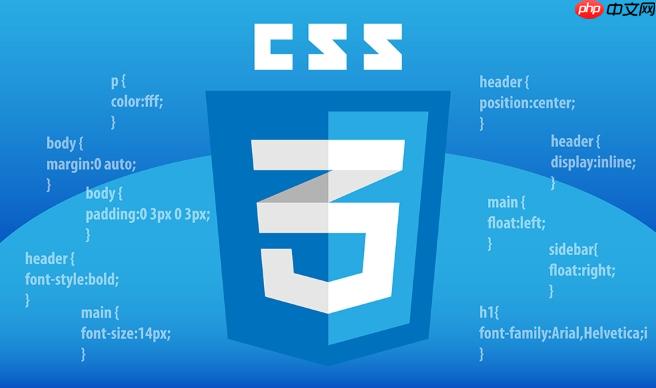
最简单的Tooltip实现方式是使用title属性,但它的样式受限。如果想自定义外观,一般会用自定义元素配合hover或focus状态来触发。
常见做法是在某个元素(比如按钮或链接)旁边放一个带有.tooltip类的提示框,默认隐藏,当鼠标悬停时显示出来。
立即学习“前端免费学习笔记(深入)”;

<span class="tooltip-trigger">悬停我 <span class="tooltip">这是一个提示</span> </span>
默认状态下,.tooltip设为display: none;,然后通过:hover选择器控制显示:
.tooltip-trigger:hover .tooltip {
display: block;
}这种方式简单直接,适合静态内容和不依赖复杂交互的场景。

为了让Tooltip看起来更美观、易读,有几点样式细节需要注意:
position: absolute;配合top、left或者transform定位,避免遮挡主内容。::before或::after加三角形边框实现小箭头,指向触发元素。opacity和transform过渡,让出现和消失更自然。示例样式片段:
.tooltip {
position: absolute;
background: #333;
color: #fff;
padding: 4px 8px;
border-radius: 4px;
font-size: 12px;
white-space: nowrap;
opacity: 0;
transition: opacity 0.2s ease;
}
.tooltip-trigger:hover .tooltip {
opacity: 1;
}
.tooltip::after {
content: '';
position: absolute;
top: -4px;
left: 50%;
transform: translateX(-50%);
border-width: 4px;
border-style: solid;
border-color: transparent transparent #333 transparent;
}虽然大部分情况下Tooltip靠鼠标悬停触发,但如果希望它在键盘操作下也能正常工作,可以考虑结合:focus-within伪类。
例如:
.tooltip-trigger:focus-within .tooltip {
display: block;
}这样可以让屏幕阅读器用户也能看到提示内容。同时,最好给.tooltip加上role="tooltip"属性,增强语义化支持。
总的来说,用CSS选择器做Tooltip提示框并不难,关键是结构清晰、样式合理、交互友好。只要注意位置、颜色、动效和可访问性这几个方面,就能做出既好看又好用的提示效果。基本上就这些,不复杂但容易忽略细节。
以上就是CSS选择器实现Tooltip提示框的样式的详细内容,更多请关注php中文网其它相关文章!

每个人都需要一台速度更快、更稳定的 PC。随着时间的推移,垃圾文件、旧注册表数据和不必要的后台进程会占用资源并降低性能。幸运的是,许多工具可以让 Windows 保持平稳运行。

Copyright 2014-2025 https://www.php.cn/ All Rights Reserved | php.cn | 湘ICP备2023035733号